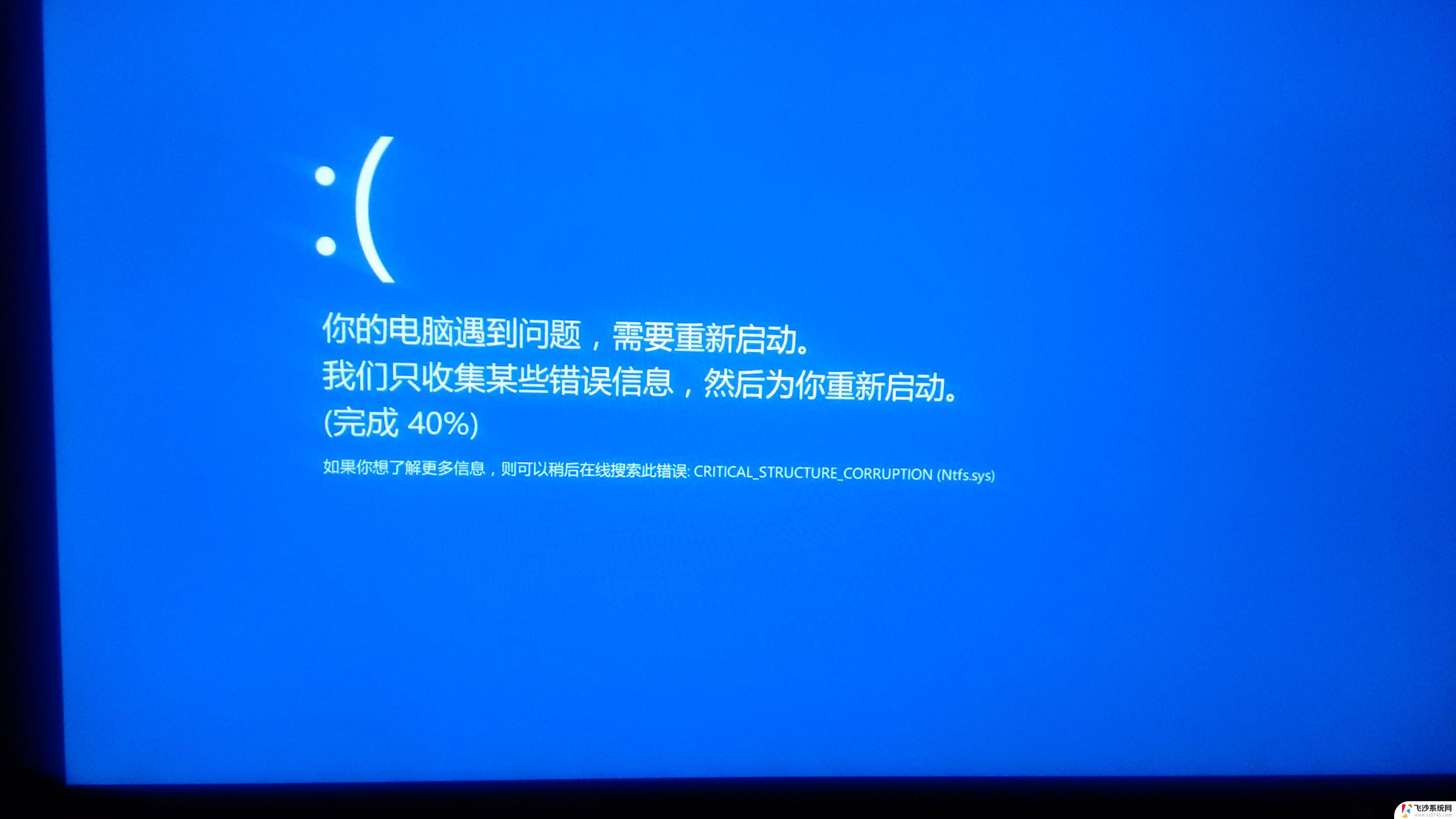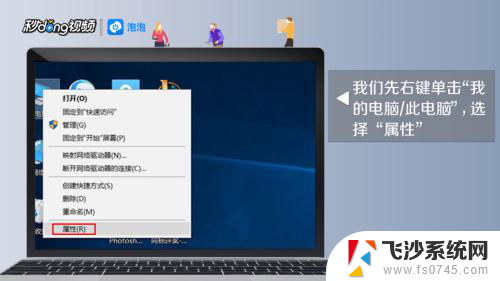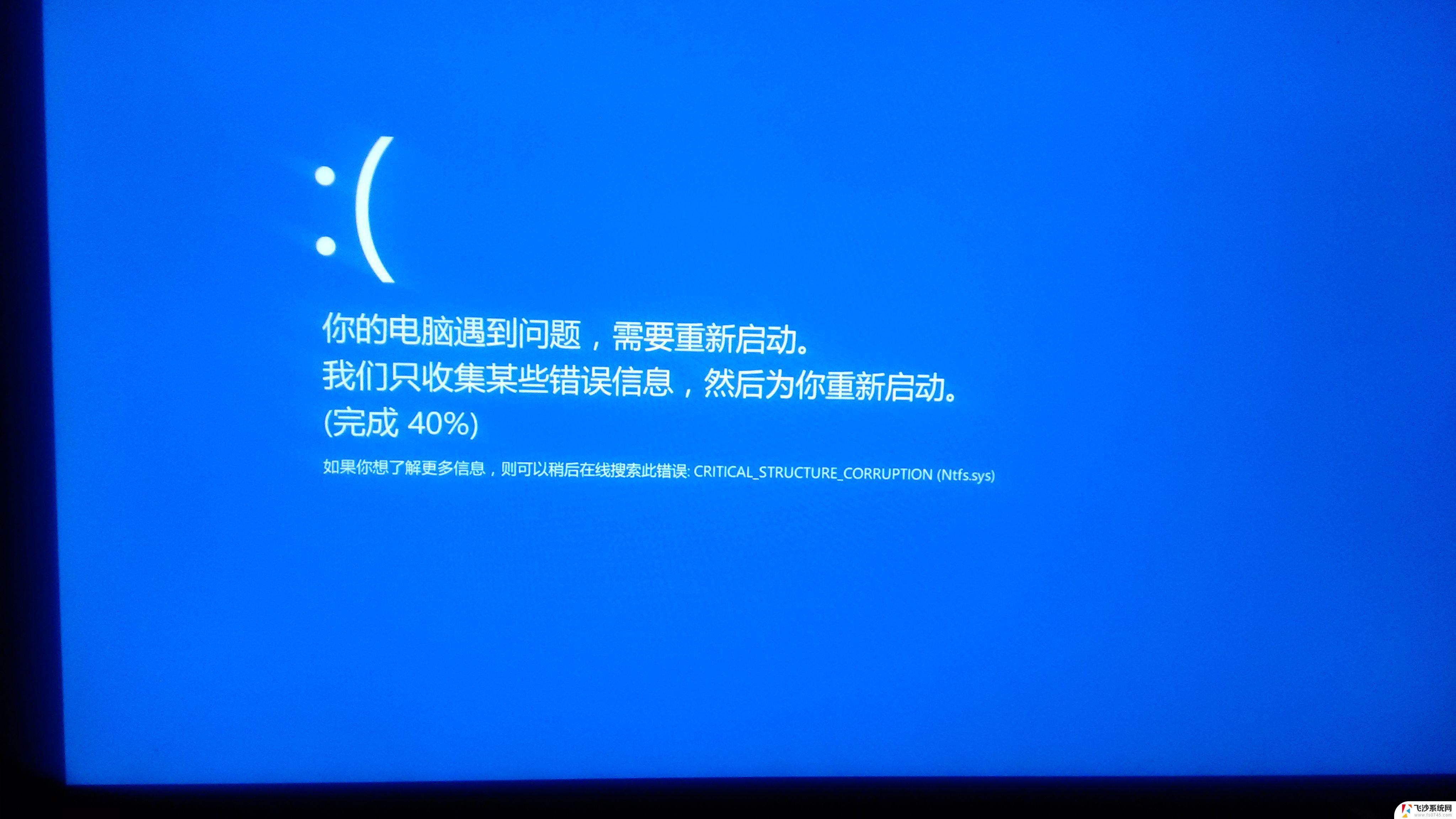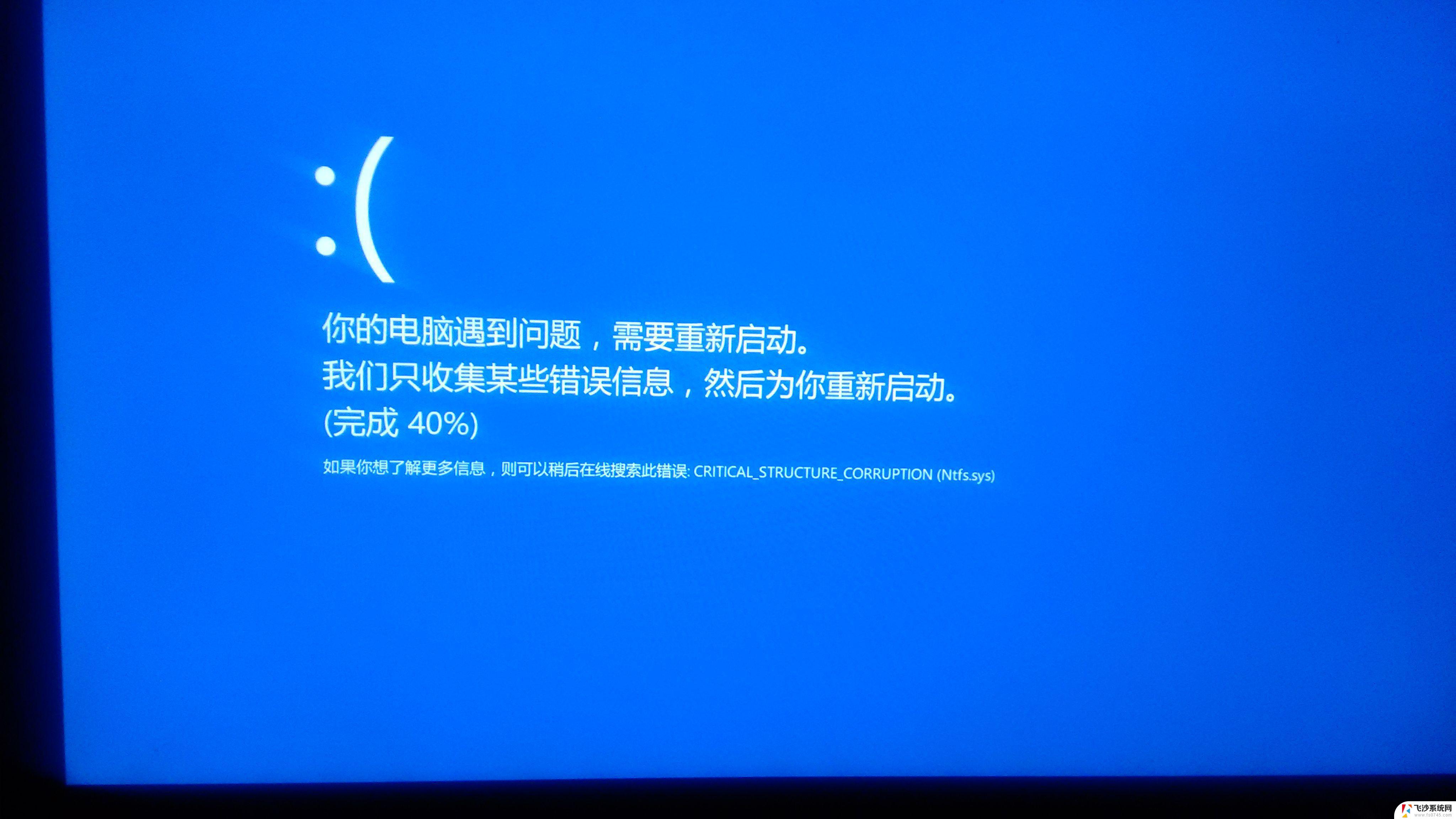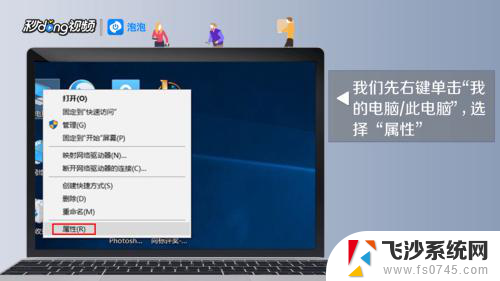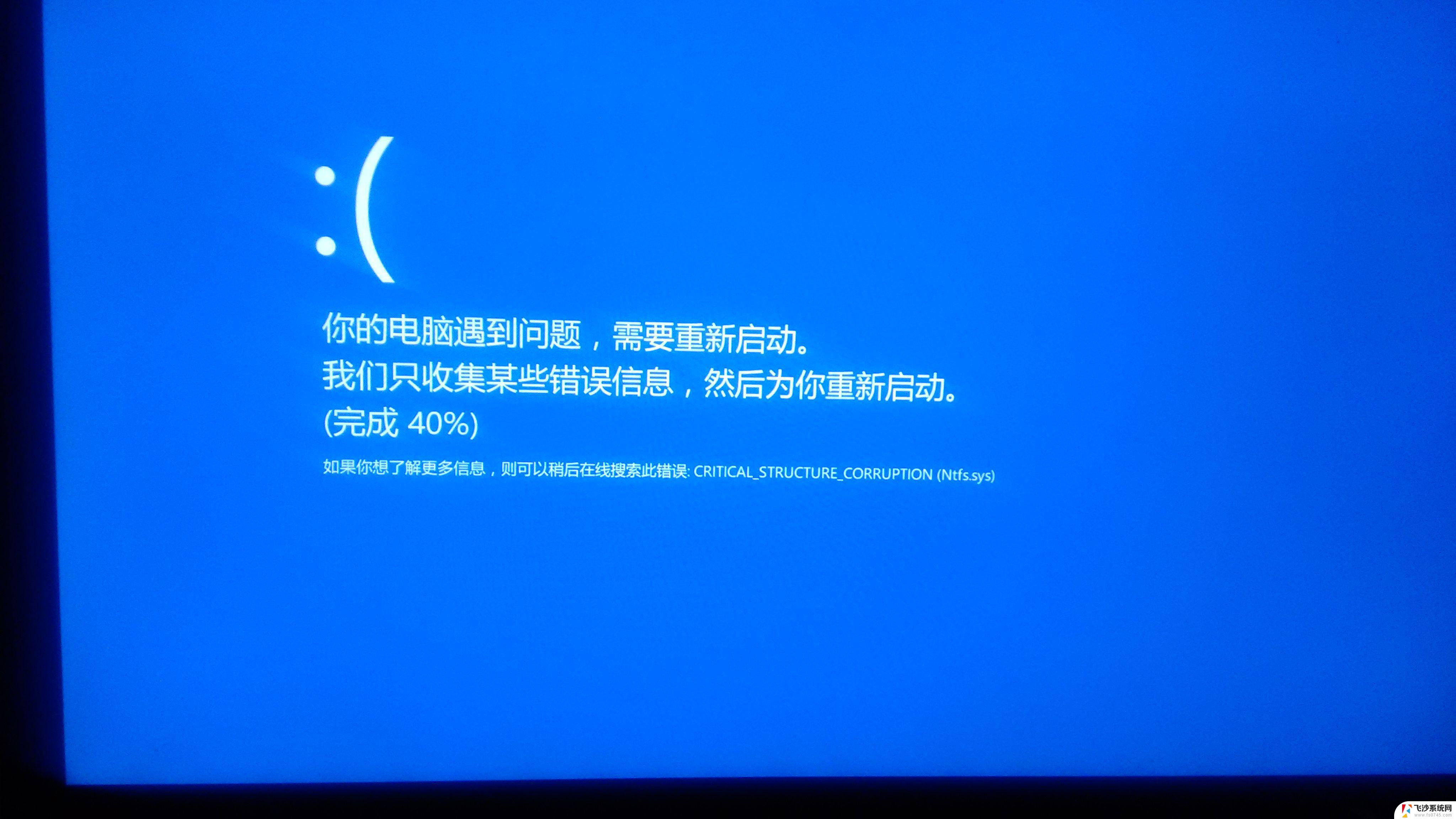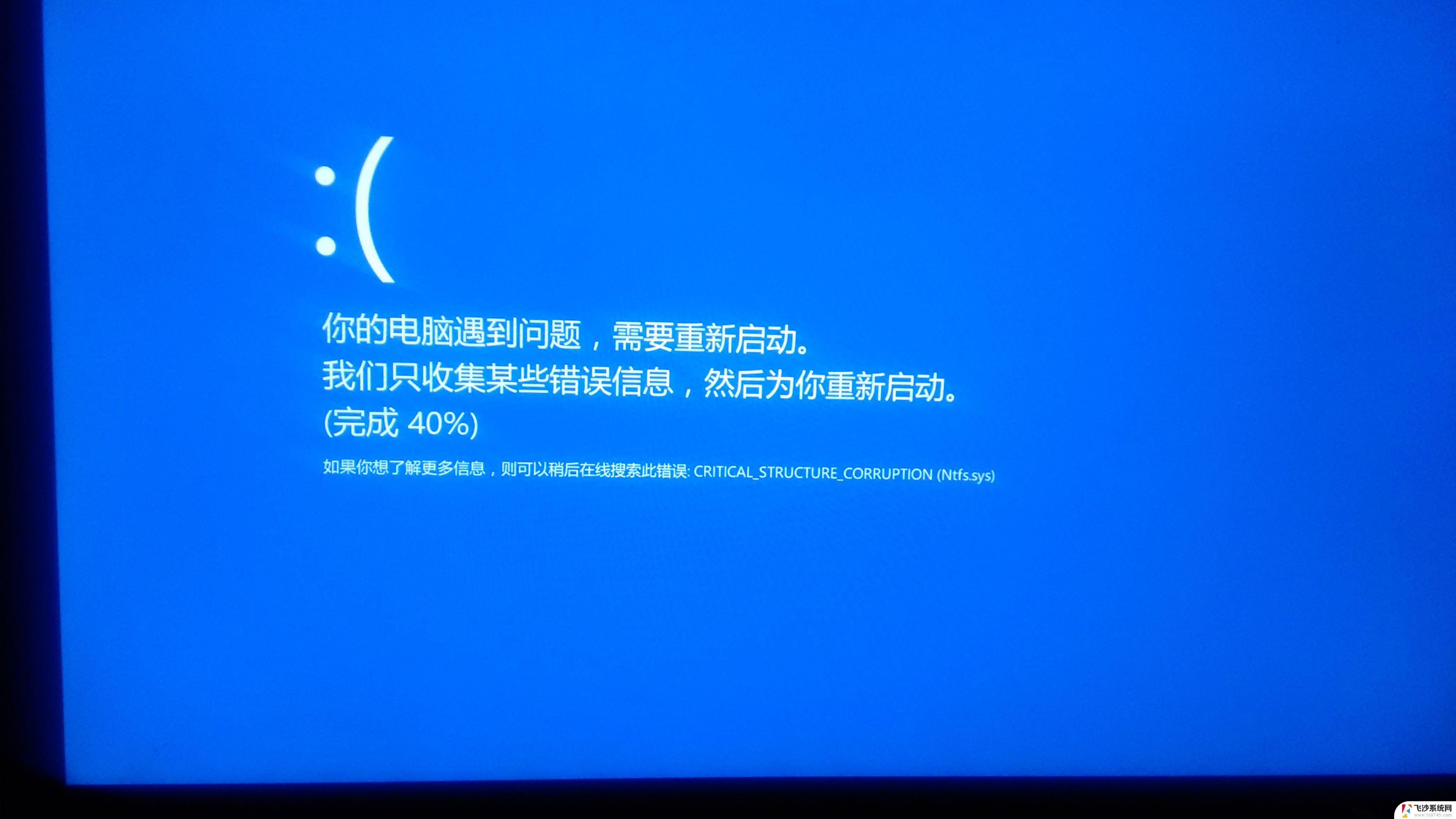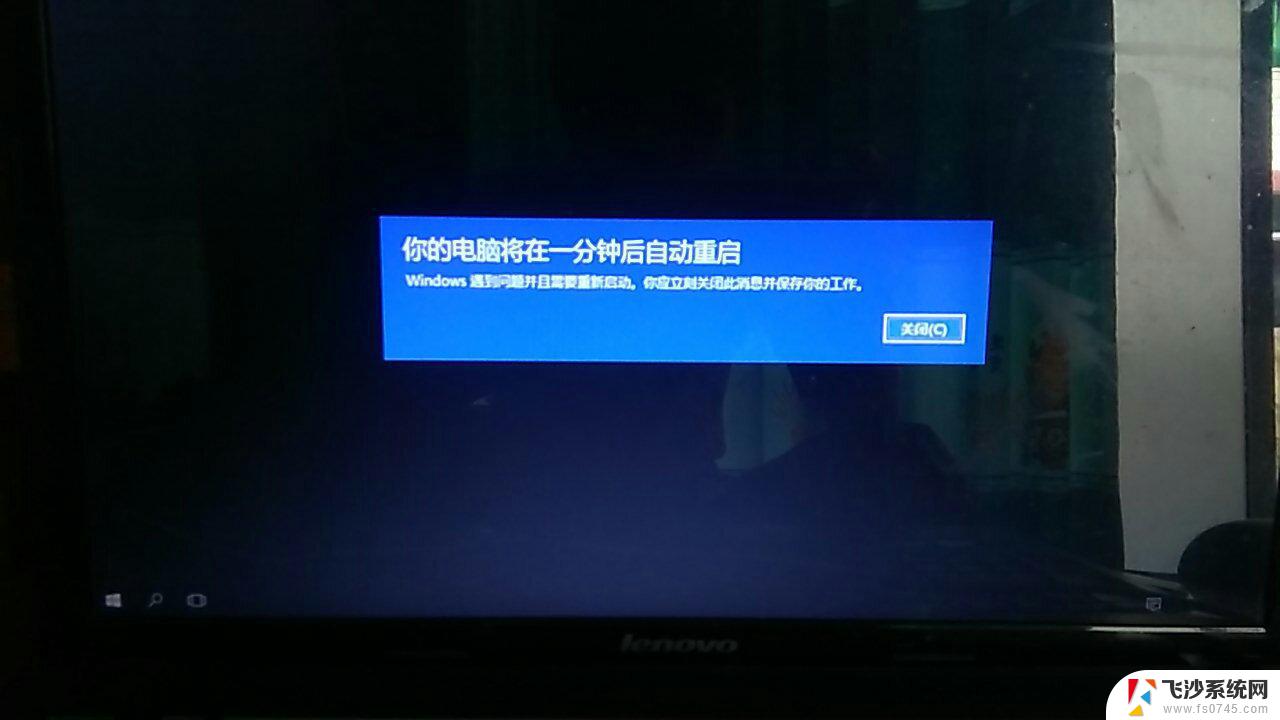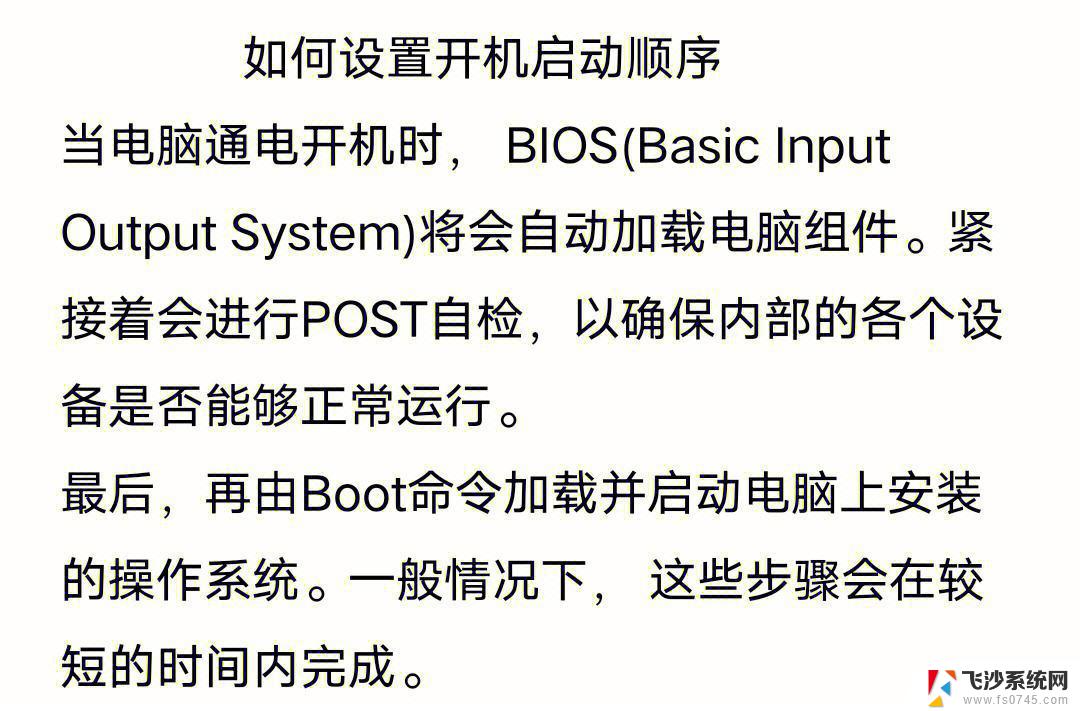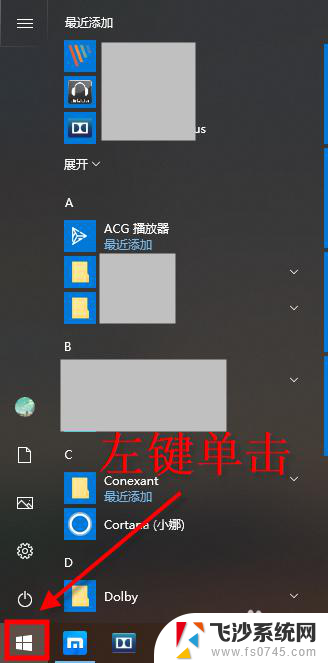电脑关机一会自动开机 如何解决电脑关机后自动开机的问题
更新时间:2024-01-18 10:01:26作者:xtang
电脑关机后自动开机的问题一直困扰着许多用户,这种情况不仅给我们的日常使用带来了诸多不便,更可能对计算机硬件造成潜在的损害,当我们关机后,却发现电脑又自动开机,这往往是由于电源设置、系统设置或硬件故障等原因所致。为了解决这一问题,我们需要深入了解并采取相应的措施,以确保电脑能够按照我们的意愿进行关机和开机操作。下面将介绍一些常见的解决方法,帮助您解决电脑关机后自动开机的困扰。
步骤如下:
1方法一:打开“此电脑”后,选择“属性”。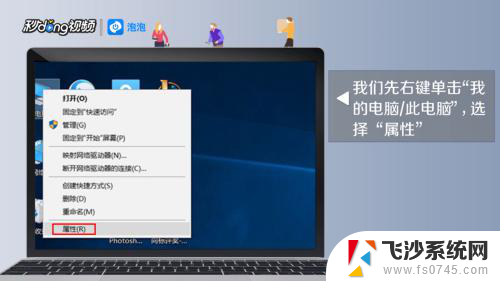 2点击“高级系统设置”。
2点击“高级系统设置”。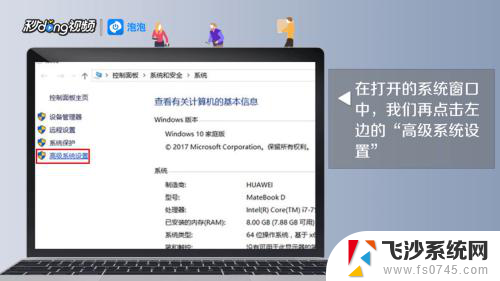 3点击上方的“高级”选项。
3点击上方的“高级”选项。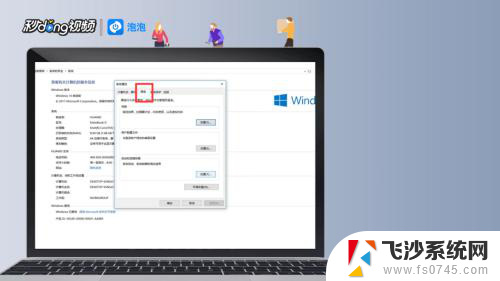 4点击“设置”按钮。
4点击“设置”按钮。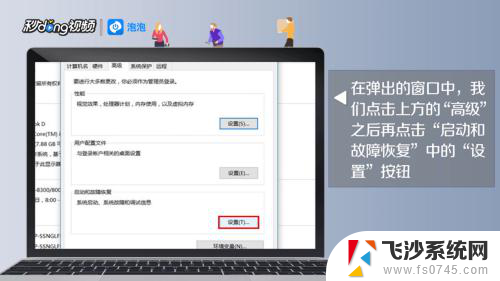 5取消“自动重新启动”。
5取消“自动重新启动”。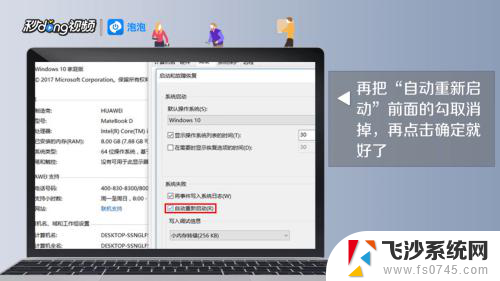 6方法二:进入菜单栏,选择“运行”。
6方法二:进入菜单栏,选择“运行”。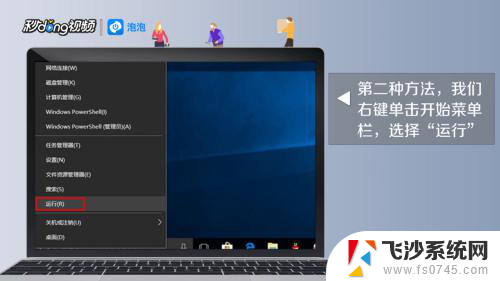 7在“运行”窗口输入“regedit”。
7在“运行”窗口输入“regedit”。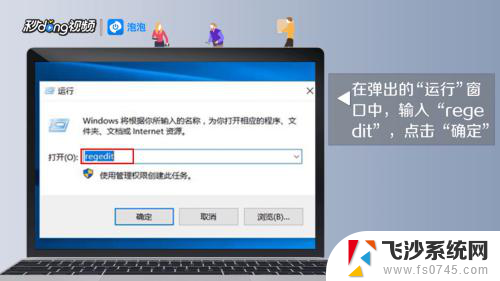 8点击“确定”图标。
8点击“确定”图标。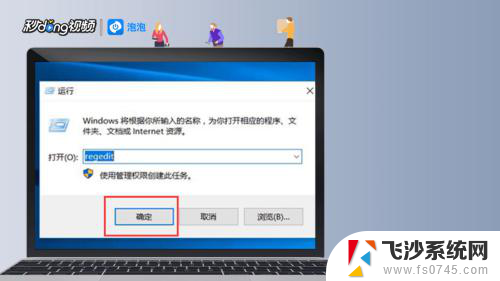 9在“注册表编辑器”找到“Winlogon”。
9在“注册表编辑器”找到“Winlogon”。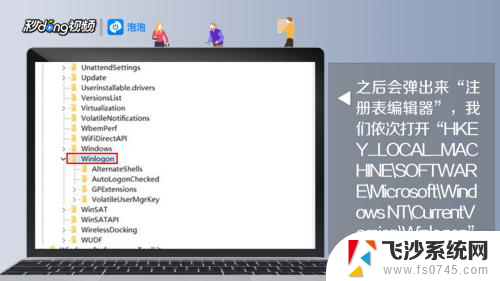 10选择并点击“修改”。
10选择并点击“修改”。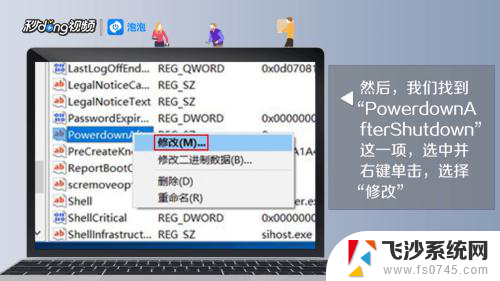 11将数值数据修改为“1”。
11将数值数据修改为“1”。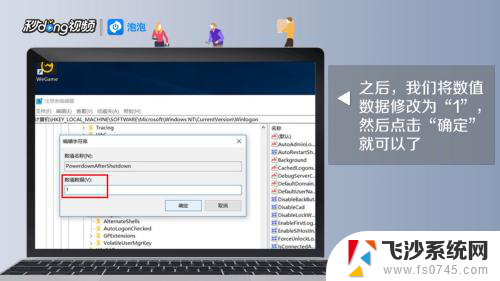 12点击“确定”选项。
12点击“确定”选项。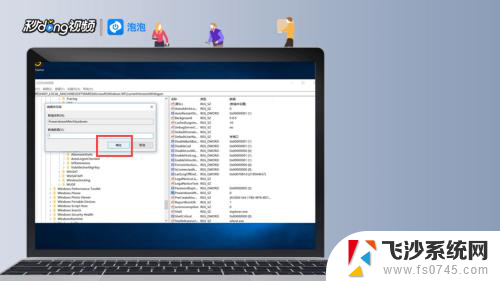 13总结如下。
13总结如下。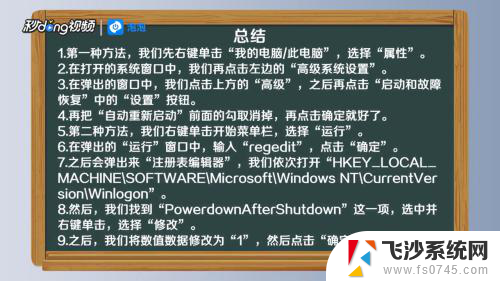
以上是关于电脑关机后自动开机的全部内容,如果您遇到相同情况,可以按照以上方法解决。